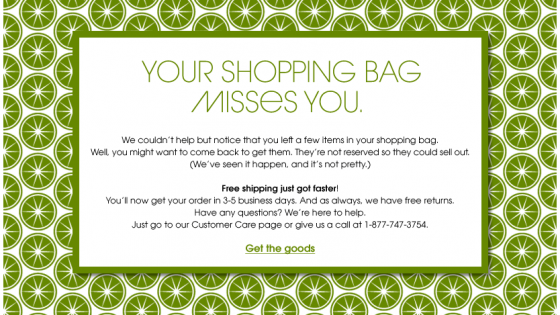Λοιπόν, για να πάτε στις ρυθμίσεις, το μόνο που χρειάζεται να κάνετε είναι να πληκτρολογήσετε admin μετά από το URL μας εδώ. Πρόκειται να μας πάει στο login (σύνδεση). Η πλατφόρμα θα μας ζητήσει το username (όνομα χρήστη) και το password (κωδικό) εδώ. Έτσι θα το γράψετε όπως το εισάγατε όταν εγκαταστήσατε το Magento. Και λέει ότι το Magento Community 1.6.1 – stable είναι διαθέσιμο τώρα. Λέει ότι έχουμε εγκατεστημένο το 1.7. Αυτά τα μηνύματα, εμφανίζονται και μας ενοχλούν συνεχώς. Έτσι θα σας πρότεινα να πάτε εδώ στο Message Inbox (εισερχόμενα μηνύματα), και εδώ βρίσκονται τα διάφορα μηνύματα. Φαίνεται πως αυτό εδώ είναι ουσιαστικά από τον Οκτώβριο του 2011. Απλά θα επιλέξουμε όλα αυτά, και θα πάμε στο Actions (ενέργειες), Remove (αφαίρεση), Submit (υποβολή), και αφαιρέσαμε όλα τα μηνύματα που λάβαμε στο site μας κατά την εγκατάσταση, όχι τίποτα σπουδαίο. Επίσης πάνω πάνω γράφει “Ένας ή περισσότεροι πίνακες δεν είναι ενημερωμένοι”. Εάν δεν το έχετε κάνει ήδη, απλά κάντε κλικ στο Index Management (διαχείριση πινάκων) ακριβώς εδώ, πρόκειται να το φροντίσουμε αυτό, θα κάνουμε κλικ στο Select all (επιλογή όλων), οι Actions (ενέργειες) θα είναι Reindex Data (ενημέρωση δεδομένων), και κατόπιν θα κάνουμε κλικ στο Submit (υποβολή), και έτσι τα δεδομένα μας θα ενημερωθούν.
Εντάξει, όταν αυτό έχει ολοκληρωθεί, πρόκειται να δείτε όλα τα φωτάκια πράσινα εδώ, όμορφα. Τώρα ας κάνουμε κλικ εδώ πάνω, για να επιστρέψουμε στην αρχική σας σελίδα. Οπότε αυτός είναι ο πίνακας ελέγχου, αυτόν θα βλέπετε κάθε φορά που θα μπαίνετε στον τομέα διαχείρισης. Θα σας δίνει κάποιες χρήσιμες πληροφορίες. Εδώ θα έχετε κάποιες παραγγελίες, εκεί θα είναι ένα γράφημα των παραγγελιών σας. Αυτό μπορείτε να το αλλάξετε στις τελευταίες 7 ημέρες, τον τρέχοντα μήνα, ή οτιδήποτε άλλο, η αρχική ρύθμιση είναι στις 24 ώρες. Εδώ έχετε μία καρτέλα, είναι τα προϊόντα με τις περισσότερες πωλήσεις, τα προϊόντα με την περισσότερη επισκεψιμότητα, οι νέοι πελάτες – όπως βλέπετε, ένας λογαριασμός πελάτη που έχω φτιάξει βρίσκεται εδώ -, και πελάτες – αυτοί είναι οι άνθρωποι που ουσιαστικά έχουν παραγγείλει από εσάς. Έτσι στην αριστερή στήλη σας θα δείτε Lifetime Sales (συνολικές πωλήσεις), Average Orders (μέσος όρος παραγγελιών), Last 5 Orders (τελευταίες 5 παραγγελίες), Last 5 Search Terms (5 τελευταίοι όροι αναζήτησης), Top 5 Search Terms (5 δημοφιλέστεροι όροι αναζήτησης), άρα κάποιες χρήσιμες πληροφορίες. Αργότερα θα δείτε ότι ο πίνακας ελέγχου κάνει καλή δουλειά στο να σας προσφέρει όλα όσα θα θέλατε να γνωρίζετε, αμέσως μόλις συνδεθείτε. Οπότε αυτός είναι ο πίνακας ελέγχου.
Μπορείτε πάντα να επιστρέψετε σε αυτόν κάνοντας κλικ εδώ δεξιά, ή κάνοντας κλικ εδώ επάνω, αυτό είναι το Magento Admin Panel (πίνακας διαχείρισης του Magento). Κατόπιν είναι οι Sales (πωλήσεις). Κάτω από τις Sales (πωλήσεις) έχουμε πολλά πράγματα, έχουμε Orders (παραγγελίες), Invoices (τιμολόγια), Shipments (αποστολές), Credit Memos (πιστωτικά σημειώματα), λίγο πολύ όλα όσα έχουν να κάνουν με τις πωλήσεις σας και το site σας βρίσκονται εδώ. Οι Orders (παραγγελίες) σας, εάν κάνετε κλικ στις Orders (παραγγελίες) σας, θα δείτε μία λίστα με όλες τις παραγγελίες, με τις πιο πρόσφατες πάνω πάνω, ωστόσο υπάρχουν επίσης και δυνατότητες αναζήτησης εδώ, μπορείτε να κάνετε αναζήτηση με όποιον τρόπο θέλετε, και να δείτε ανοιχτές, κλειστές, ολοκληρωμένες παραγγελίες, παραγγελίες υπό επεξεργασία, με αριθμό παραγγελίας. Invoices (τιμολόγια), το ίδιο πράγμα, πρόκειται να μοιάζουν ακριβώς το ίδιο. Ουσιαστικά, πάνω κάτω πολλές επιλογές θα μοιάζουν έτσι. Θα δείτε ότι θα συνηθίσετε αυτόν τον τρόπο παρουσίασης. Shipments (αποστολές), Credit Memos (πιστωτικά σημειώματα), Transactions (συναλλαγές), αυτό είναι όλο το περιεχόμενο των Sales (πωλήσεων) σας. Κάτω από τον Catalog (κατάλογο) έχουμε κάποια πολύ σημαντικά πράγματα. Managed Products (διαχείριση προϊόντων), εδώ μπορείτε να δείτε όλα τα προϊόντα που έχουν δημιουργηθεί στο site σας. Εάν δείτε τώρα, έχουμε όλα αυτά τα προϊόντα και τις πιο σημαντικές πληροφορίες για αυτά, όπως τον τύπο, το σύνολο των χαρακτηριστικών τους, τον αριθμό SKU (αριθμό προϊόντος), την τιμή, και πάλι μπορείτε να κάνετε αναζήτηση με οποιαδήποτε από αυτές τις παραμέτρους, και αυτό πρόκειται να εκτελεστεί όμορφα και γρήγορα για εσάς.
Μπορείτε να κάνετε όλα αυτά τα Actions (ενέργειες), Delete (διαγραφή), Change status (αλλαγή κατάστασης), Update Attributes (ενημέρωση χαρακτηριστικών), που είναι ωραίο και σούπερ εύκολο να γίνουν. Ας πούμε ότι χρειάζεται να κάνετε τα πάντα Enabled (ενεργά), μπορείτε να τα επιλέξετε όλα, να επιλέξετε Enabled (ενεργά), και κατόπιν κάτω από τα Actions (ενέργειες), Update Attributes (ενημέρωση χαρακτηριστικών). Αυτή η ενέργεια θα κάνει τότε όλα τα χαρακτηριστικά Enabled (ενεργά). Λοιπόν, κάτι που είναι πολύ ωραίο, κάτω από τις Categories (κατηγορίες) έχουμε τις διάφορες κατηγορίες. Και, εάν θυμάστε, ας πάμε στην αρχική σελίδα για λίγο, οι κατηγορίες μας είναι Furniture (έπιπλα), Electronics (ηλεκτρονικά), Apparel (ενδύματα). Και μέσα σε αυτές τις κατηγορίες υπάρχουν υποκατηγορίες, και μέσα σε κάποιες από αυτές υπάρχουν περαιτέρω υποκατηγορίες. Μπορείτε να συνεχίσετε όσο βαθιά θέλετε, όπως βλέπετε εδώ έχουμε τρία επίπεδα. Έτσι εδώ έχουμε Furniture (έπιπλα), Living Room (σαλόνι) και Bedroom (κρεβατοκάμαρα), και κατόπιν Electronics (ηλεκτρονικά), Cell Phones (κινητά τηλέφωνα), Cameras (φωτογραφικές μηχανές), και μέσα στις Cameras (φωτογραφικές μηχανές) έχουμε Accessories (αξεσουάρ) και Digital Cameras (ψηφιακές φωτογραφικές μηχανές).
Έτσι ό,τι βλέπετε εδώ στις Categories (κατηγορίες) σας θα εμφανίζεται στην πλοήγηση σας εδώ. Αν κάνετε κλικ εδώ πίσω, θα δούμε σημαντικές πληροφορίες για τις Categories (κατηγορίες) μας. Εάν καλέσετε, για παράδειγμα, τη σελίδα Furniture (έπιπλα), πρόκειται να έχει αυτή την εικόνα τίτλου, και αν κοιτάξουμε εδώ κάτω, και κάνουμε κλικ στα Furniture (έπιπλα) εδώ, βλέπουμε ότι αυτή η εικόνα είναι η εικόνα τίτλου μας. Οπότε εδώ θα ανεβάζατε την εικόνα τίτλου με βάση το θέμα στο οποίο βρίσκεστε, εδώ είναι το όνομα, μπορείτε επίσης να δώσετε μια περιγραφή και κάποια επιπλέον στοιχεία. Κάτω από τις Display Settings (ρυθμίσεις παρουσίασης) μπορείτε να ορίσετε τι θα παρουσιάζεται, Custom Design (προσαρμοσμένη σχεδίαση), Category Products (προϊόντα κατηγορίας), μπορείτε να αλλάξετε όλα αυτά. Είναι πολύ ωραίο, κάθε μία κατηγορία μπορεί να έχει εντελώς διαφορετική παρουσίαση, εάν το επιθυμείτε. Επίσης έχετε παρατηρήσει ότι υπάρχουν αριθμοί εδώ. Βλέπουμε ότι υπάρχουν 4 προϊόντα κάτω από το Living Room (σαλόνι), και 2 προϊόντα κάτω από το Bedroom (κρεβατοκάμαρα). Αυτό είναι ωραίο, αν χρειάζεται να δείτε πόσα ηλεκτρονικά υπάρχουν στο site σας, έχετε 42 ηλεκτρονικά, και 66 ενδύματα. Αυτές είναι οι κατηγορίες σας. Αύριο θα ξεκινήσουμε με τις κατηγορίες, και στα επόμενα μαθήματα θα σας δείξω πώς να δημιουργήσετε τις δικές σας, και τις επιλογές που έχετε. Τα Attributes (χαρακτηριστικά) και τα Attribute Sets (σετ χαρακτηριστικών) είναι πραγματικά πολύ ενδιαφέροντα και πραγματικά ένα δυνατό σημείο του Magento. Ας κάνουμε κλικ στα Attribute Sets (σετ χαρακτηριστικών) απλά για να πάρουμε μια ιδέα τι είναι. Τα Attribute Sets (σετ χαρακτηριστικών) είναι οι τύποι χαρακτηριστικών που θα έχουν τα προϊόντα σας.
Έτσι προφανώς ένα μπλουζάκι θα έχει μέγεθος και χρώμα. Ας κάνουμε κλικ εδώ. Όπως βλέπετε, αυτά είναι τα χαρακτηριστικά για τα μπλουζάκια. Έχουν όνομα, μοντέλο, SKU (αριθμό προϊόντος), βάρος, κατάσταση, κάποια άλλα χαρακτηριστικά, και τιμή, εικόνες, περιγραφές. Άρα τα ιδιαίτερα χαρακτηριστικά για μπλουζάκια είναι το φύλο, το μέγεθος, και το χρώμα. Οπότε εδώ θα είχατε επιλογές αυτού του τύπου. Ας πάμε στα μπλουζάκια, για να σας δείξω λίγο πώς εμφανίζονται. Ας πάμε Shirts (μπλουζάκια), και ας επιλέξουμε αυτό το μπλουζάκι, σε αυτή τη σελίδα προϊόντος πρόκειται να έχετε επιλογές που δεν έχετε σε άλλα προϊόντα, όπως αυτό το αναδυόμενο μενού, όπου μπορείτε να επιλέξετε το μέγεθος σας Small (μικρό), Medium (μεσσαίο), ή Large (μεγάλο). Και εδώ μπορείτε να δείτε τι μοντέλο είναι, και κάποιες λεπτομέρειες. Αυτό κάνουν τα χαρακτηριστικά. Σας επιτρέπουν να δημιουργήσετε πληροφορίες προϊόντων που είναι ιδιαίτερες για ένα συγκεκριμένο τύπο προϊόντος. Μπορείτε να δημιουργήσετε νέα χαρακτηριστικά, να τα προσθέσετε σε σετ χαρακτηριστικών, και όταν δημιουργείτε προϊόντα, μπορείτε να αντιστοιχίσετε αυτά τα χαρακτηριστικά σε συγκεκριμένα προϊόντα. Manage Attributes (διαχείριση προϊόντων) είναι το μενού στο οποίο δημιουργείτε τα μεμονωμένα χαρακτηριστικά. Θυμηθείτε, προηγουμένως είχαμε φύλο για το μπλουζάκι, θα παρατηρήσετε ότι το φύλο είναι εδώ. Μπορούμε να χρησιμοποιήσουμε το φύλο και σε άλλα σετ χαρακτηριστικών, εάν το επιθυμούμε.
Έτσι το φύλο δεν είναι μόνο αποκλειστικότητα για τα μπλουζάκια, ωστόσο μπορούμε να το συσχετίσουμε με τα μπλουζάκια στο σετ χαρακτηριστικών. Έτσι, όπως σε οποιαδήποτε άλλη παρουσίαση, και εδώ μπορείτε να κάνετε κάποιες αλλαγές, μπορείτε να εκτελέσετε κάποιες γενικές ενέργειες, ή και να προσθέσετε νέα χαρακτηριστικά εδώ. Στην URL Rewrite Management (διαχείριση επανεγγραφής URL) βρίσκονται τα URL σας. Μπορείτε να προσθέσετε κάποιες επανεγγραφές URL, εάν το επιθυμείτε, ανάλογα σε ποιο κατάστημα βρίσκετε, ή και οποιονδήποτε άλλο παράγοντα. Οι Search Terms (όροι αναζήτησης) είναι οι όροι τους οποίους αναζητούν οι επισκέπτες. Εξ’ορισμού, αυτός ο πίνακας περιέχει δείγματα, που συμπληρώνονται όταν χρήστες επισκέπτονται το κατάστημα. Αυτό σημαίνει ότι αυτοί είναι οι όροι που οι επισκέπτες αναζητούν, και εδώ είναι το αποτέλεσμα που έλαβαν. Οπότε μπορείτε πραγματικά να δείτε τι αναζητούν οι επισκέπτες στο site σας. Οι Reviews (κριτικές) και Ratings (αξιολογήσεις), οι Customer Reviews (κριτικές πελατών), είναι κριτικές που εξ’ορισμού πηγαίνουν στο φάκελο Pending (εκκρεμείς). Ας δούμε αν έχουμε κάποιες εδώ, όχι. Λοιπόν οι κριτικές πάνε στο Pending (εκκρεμείς), και κατόπιν πρέπει να πάτε εδώ και να τις εγκρίνετε.
Εκτός φυσικά αν θέλετε όλες οι κριτικές να εγκρίνονται αυτόματα, τότε μπορείτε να το κάνετε αυτό. Οι Reviews (κριτικές) και οι Ratings (αξιολογήσεις) δουλεύουν περίπου όπως θα περιμένατε. Όπως όταν επισκέπτεστε το Amazon, και ο πελάτης μπορεί να αφήσει κριτική ή αξιολόγηση για οποιοδήποτε από τα προϊόντα σας. Κάτω από τα Tags (ετικέτες), εδώ μπορείτε να προσθέσετε ετικέτες στα προϊόντα σας. Όπως βλέπετε, εδώ υπάρχουν ήδη αρκετές ετικέτες, apple και acer, και πολλές άλλες. Εδώ μπορείτε να δημιουργήσετε ετικέτες εάν θέλετε, αλλά συνήθως εδώ τροποποιείτε ετικέτες που οι πελάτες έχουν τοποθετήσει στα προϊόντα σας, εάν τους δώσετε αυτή τη δυνατότητα. Από το Google Sitemap μπορείτε να δημιουργήσετε ένα sitemap (χάρτη site) στη Google. Με αυτό τον τρόπο θα ξέρετε πώς αξιολογείται η σελίδα σας, και δίνετε στη Google μια καλή ιδέα για το περιεχόμενο του site σας. Αυτές είναι οι πρώτες λίγες κατηγορίες. Όπως είπα και πριν, αυτό το Back End (μενού ρυθμίσεων) είναι πραγματικά πολύ περιεκτικό, υπάρχουν τόσα να αναφέρουμε. Στην επόμενη ενότητα πρόκειται να σας δείξουμε μερικά ακόμα πράγματα, αλλά όχι εδώ, επειδή δε θέλουμε να σας κουράσουμε με αυτά τα βίντεο. Και, όπως πάντα, εάν έχετε ερωτήσεις, επικοινωνήστε μαζί μου.